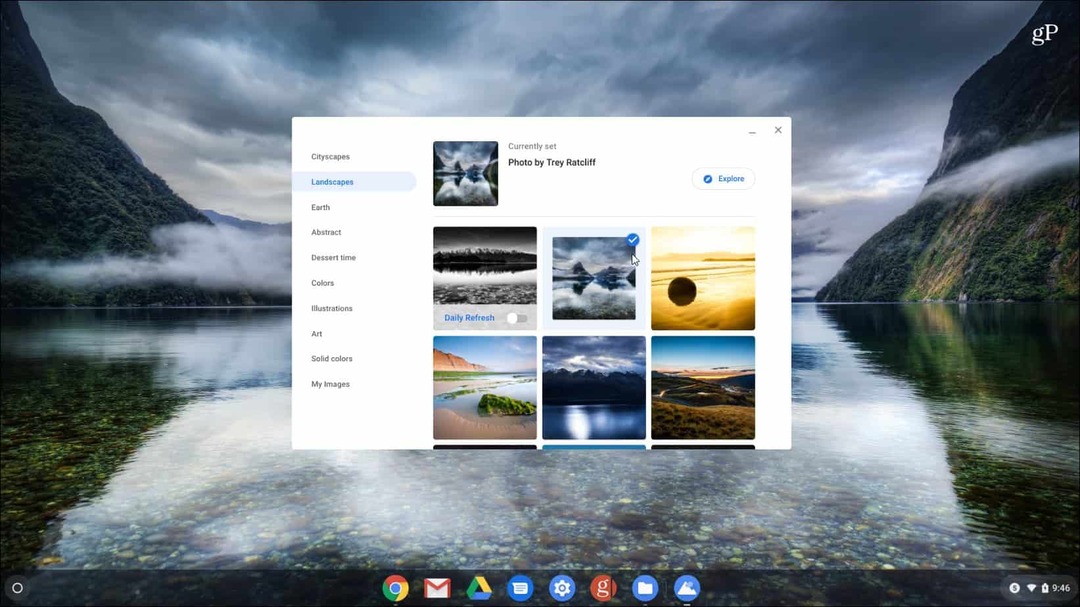כיצד להוסיף אפליקציה חדשה לאפליקציות ניידות
אפליקציות ניידות / / March 17, 2020
אפליקציות ניידות הן דרך נהדרת להשתמש ביישומים שאתה אוהב מכונן הבזק או מ- Dropbox, מבלי להתקין אותם. הוספת אפליקציות חדשות לאפליקציות הניידות האישיות שלך היא תמיד חובה, כך להוסיף יישומים חדשים.
אפליקציות ניידות הן דרך נהדרת להשתמש באפליקציות שאתה אוהב מכונן הבזק מסוג USB או מ- Dropbox, מבלי להתקין אותם במערכת בה אתה משתמש. הוספת אפליקציות חדשות לאפליקציות הניידות האישיות שלך היא תמיד חובה, כך להוסיף יישומים חדשים.
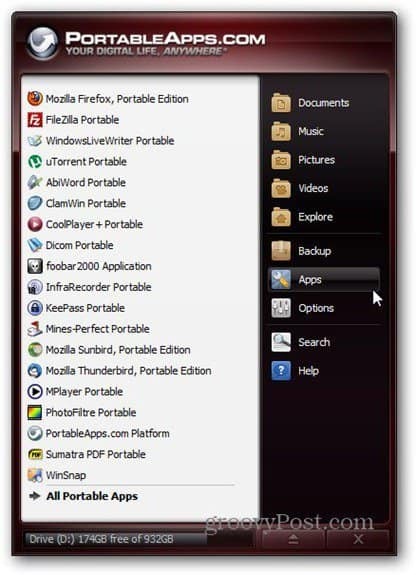
התקנת אפליקציות ניידות חדשות
הראשון והמובן מאליו כולל מעבר לתפריט, לחץ על אפליקציות ואז קבל יותר אפליקציות.
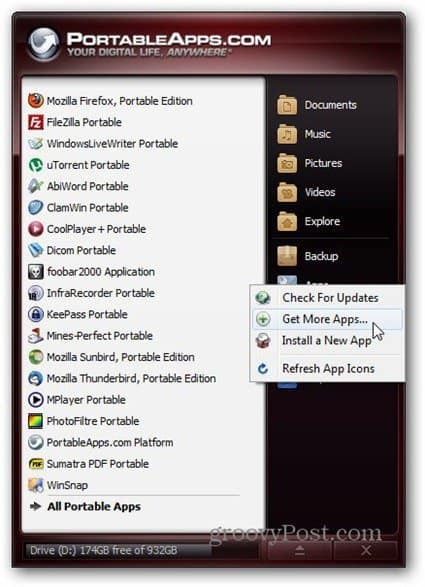
בשלב הבא תוכל להוריד את היישומים החדשים שאתה רוצה. אלה אפליקציות שבטוח עובדות עם הפלטפורמה.
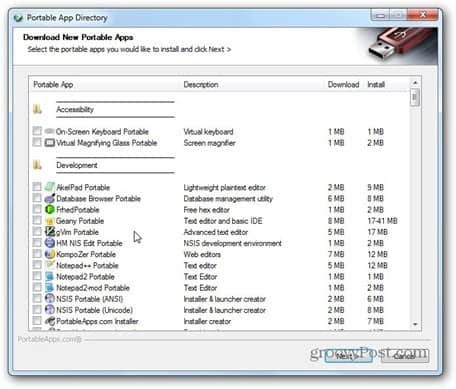
היישומים החדשים שלך יורדו ויותקנו ותוכל למצוא אותם בתפריט תוך זמן קצר.
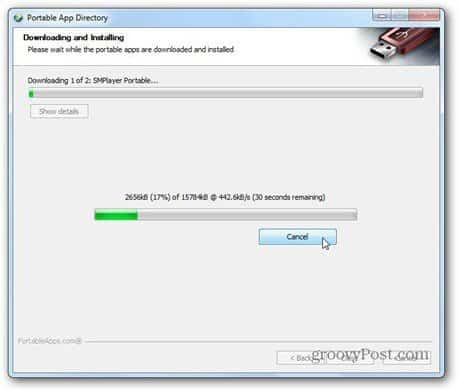
עכשיו נניח שהורדת קובץ paf.exe (זה הפורמט ש- אפליקציות ניידות משתמשות להתקנה קלה) ואתה רוצה להתקין אותו לפלטפורמה. יש שתי דרכים לעשות זאת.
האחת היא פשוט לחיצה כפולה על הקובץ ואז לומר למתקין היכן נמצאת ספריית היישומים הניידים שלך. בסיום ההתקנה האפליקציה תהיה בתפריט הראשי.
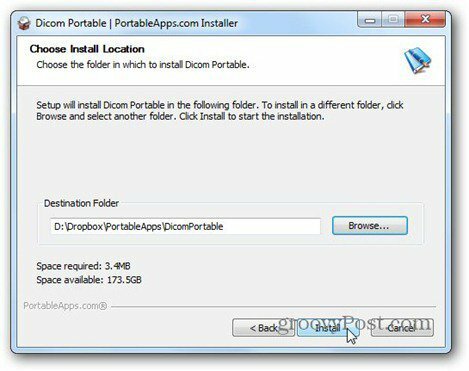
עכשיו, אם אתה עצלן כמוני ולא מתחשק לך ללחוץ כדי למצוא את ספריית הרשות הפלסטינית, תוכל גם ללחוץ על התקן אפליקציה חדשה מהתפריט. זה כרוך גם באומרו היכן נמצא קובץ ההתקנה. אם ספריית הפתיחה המוגדרת כברירת מחדל היא מסמכים ושמת אותה שם, זה קליק אחד פחות.
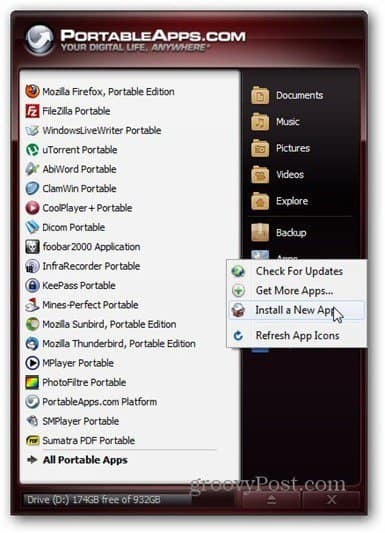
אבל נגיד שמצאת את האפליקציה הניידת המדהימה שאתה רוצה להתקין, אך היא לא מיועדת לפלטפורמה. מה אז?
כאן אני רוצה להתקין CCleaner Portable. פשוט הורידו אותו (אתה יכול להשיג את זה כאן) ולפרוק אותו היישר לספריית האפליקציות הניידות, שם אתה יוצר עבורה מדריך.
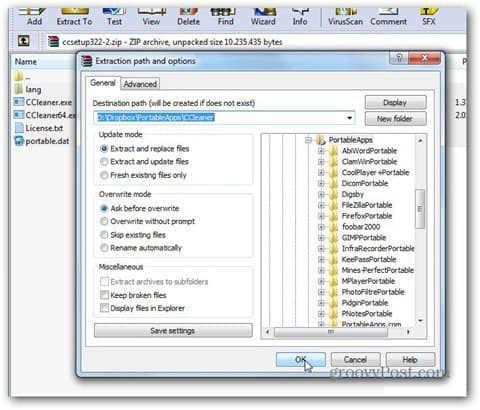
יש עוד דבר אחד לעשות אם אני רוצה לראות CCleaner בתפריט היישומים הניידים שלי. עבור לתפריט ולחץ על רענון סמלי אפליקציה.
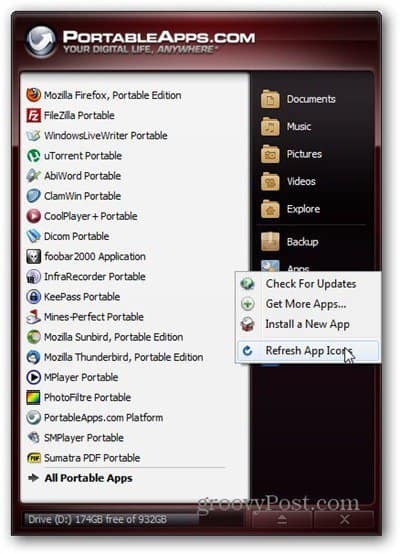
כעת הוא יופיע בתפריט.
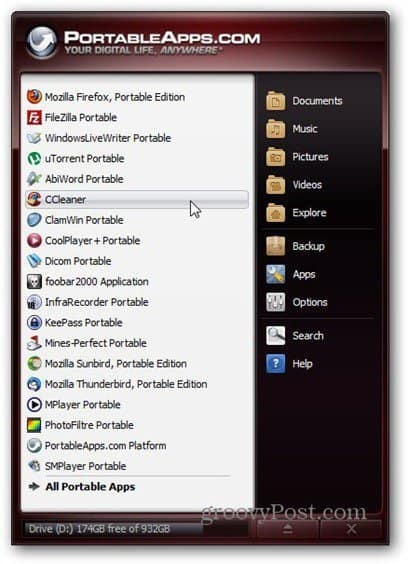
רק טיפ אחד מהיר: אם האפליקציה לא מופיעה, בטח הכנסתם לתיקיית משנה. הספרייה הראשית של האפליקציות צריכה להיות בספרייה הראשית של אפליקציות ניידות, אחרת הפלטפורמה לא תמצא אותה.